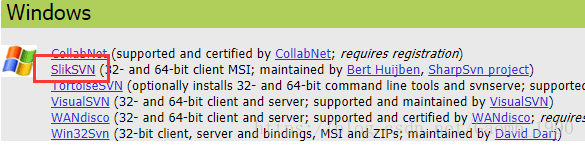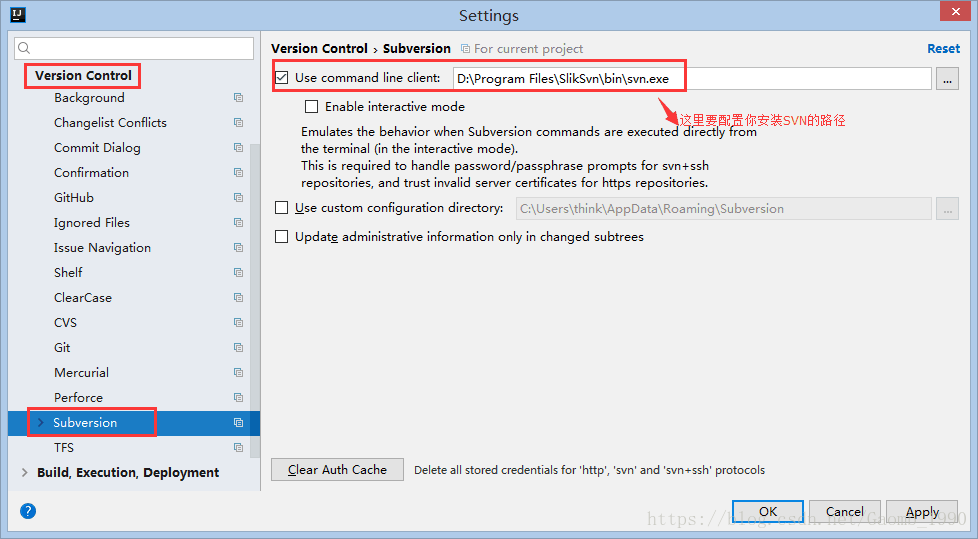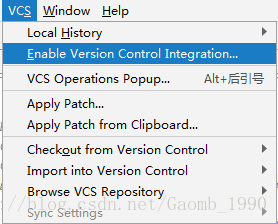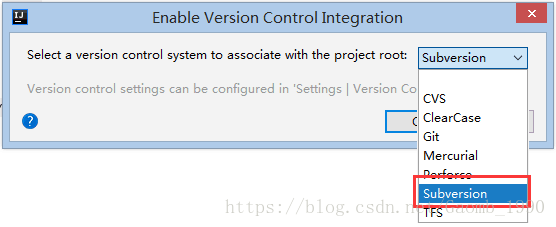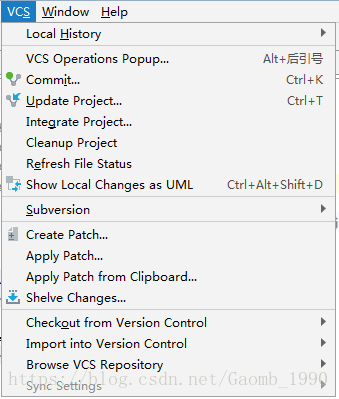一、前言
大家如果用过MyEclipse或者Eclipse都应该知道是如何配置SVN插件,有两种方式:①在线联网式 ②插件式安装,如果您不知道想要了解如何安装,可以参考《windows下搭建svn服务器(图文教程)》这篇文章。这一节我们将介绍IDEA是如何配置SVN的。其实IDEA已经为我们集成了很多插件像SVN,CVS,Maven,Git等,我们要做的就是如何配置。
二、步骤
前往http://subversion.apache.org/packages.html#windows下载SVN客户端
这里笔者选择的是SlikSVN(64位,博主电脑是64位的),下载完成后安装,安装很简单一键到底,这里就不赘述了
注意:安装的过程中可能会报如下错误:
可以参考这篇《Windows8下安装msi文件报错误 code=2502/2503》文件进行解决,因为在Windows8和Windows10经常出现安装.msi文件报这个错误,说到底就是权限不够。
安装成功后,我们进入IDEA配置SVN
File->Settings
进入以下界面,找到Version Control->Subversion
扫描二维码关注公众号,回复:
1927753 查看本文章


启用idea的版本控制插件,打开"VCS"菜单项然后点击"Enable Version Control Integration..."菜单,如下图所示:
选择Subversion项,点击OK
之后VCS菜单会变成下面这个样子,SVN所有相关的操作这里都有
至此,我们关于IntelliJ IDEA教程之如何配置SVN介绍完毕.。
=======欢迎大家拍砖,小手一抖,多多点赞哟!=======
版权声明:本文为博主原创文章,允许转载,但转载必须标明出处。